Bubbleで独自ドメインを使ってサービスを開始する手順をまとめました。
Bubbleは無料プランでは「my-service.bubbleapps.io」のように「bubbleapps.io」というドメインで公開されます。有料プランにすると「www.example.com」のように「example.com」といった独自ドメインを使ってサービスを公開できます。
独自ドメインにすることで、ブランドイメージの向上などが期待できます。
今回は、お名前.comでドメインを取得した場合の例で説明いたします。
ドメインの取得
お名前.com、エックスサーバーなどに契約し、ドメインを取得します。
Bubbleを有料プランに契約
Personalプラン以上に契約します。
Bubbleにドメインを設定
「Settings」ー「Domain/email」より設定します。
「Domain name」欄にドメイン名を入力し、「Setup this domain」をクリックします。
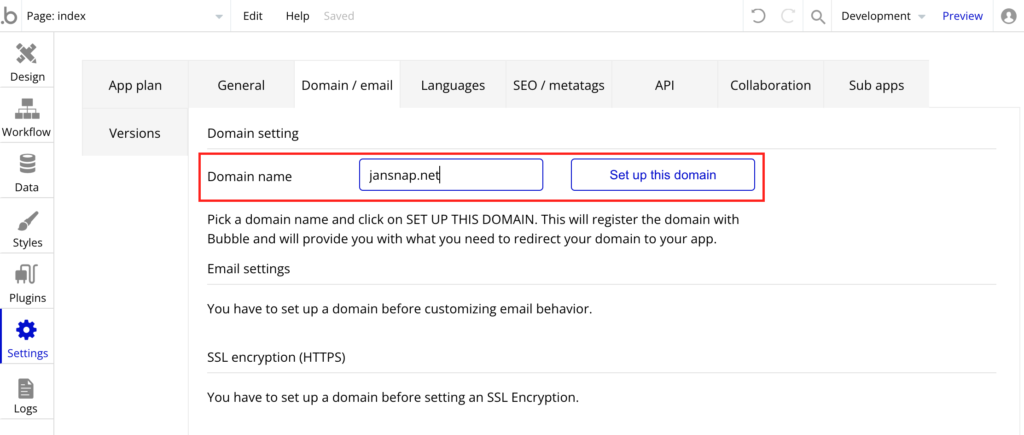
「Google Map Key」のウインドウが表示されますが、Cancelをクリックして閉じます。
DNSレコードに関する情報(ホスト名(サブドメイン)とIPアドレス)が表示されます。
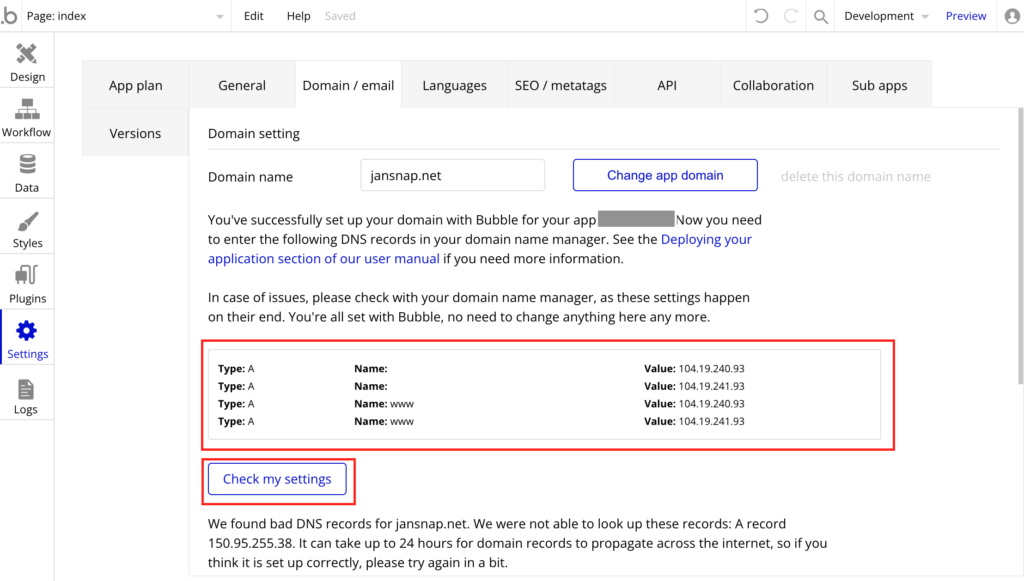
DNSの設定
ドメインを取得した所(今回はお名前.com)で、DNSの設定を行います。
DNSを設定すると、ドメイン名とBubbleのサーバを関連づける事ができます。
お名前.comでは、以下の通りです。
- ログイン後の上部メニューの「ネームサーバーの設定」ー「ドメインのDNS設定」をクリックします
- 設定したいドメイン名を選択して、「次へ」をクリックします。
- 「DNSレコード設定を利用する」の横の「設定する」をクリックします。
- 下の方にある「A/AAAA/CNAME/MX/NS/TXT/SRV/DS/CAAレコード」の「VALUE」欄に上記のIPアドレスを入力し、必要に応じて「ホスト名」に「www」を入力し、「追加」をクリックします。
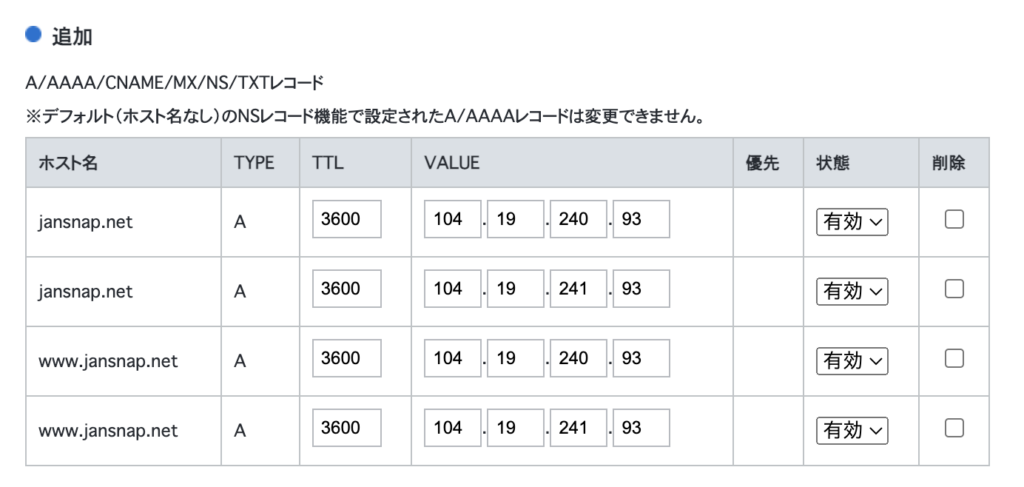
- 画面の下の方にスクロールして、「確認画面へ進む」をクリックします。
- 内容を確認して「設定する」をクリックします。
Bubble上で設定確認
Bubbleの「Settings」ー「Domain/email」画面に戻り、「Check my settings」をクリックします。
「You’re all set. <ドメイン名> is working and ready to go!」と表示されたら、正しく設定されています。
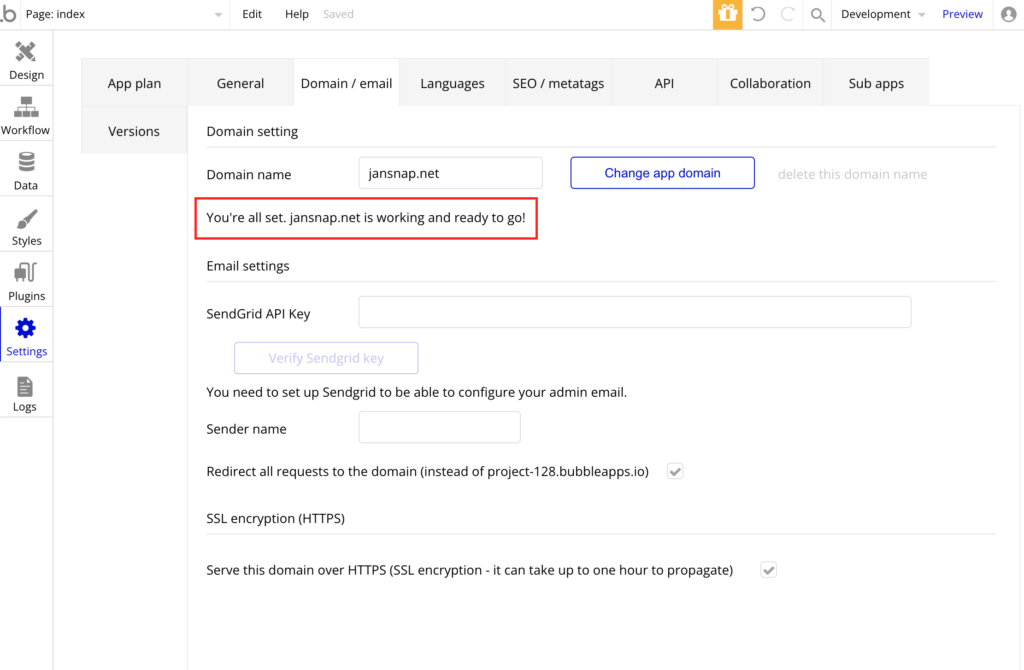
正しく設定しているのに「We found bad DNS records」と表示されたら、しばらく待って再度確認します。現在のドメイン設定のIPアドレスが表示されるので、確認するとよいでしょう。
お名前.comのDNSのTTLはデフォルト値が1時間(3600秒)のようなので、1時間待っても反映されない場合は、何かが間違っている可能性が高いです。
HTTPS(SSL証明書)の取得・設定
上記の画面(「Settings」ー「Domain/email」)より設定します。
通常は「SSL Encryption (HTTPS)」ー「Serve this domain over HTTPS (SSL encryption – it can take up to one hour to propagate)」にチェックが入っているので、特に設定は不要です。
SengGridに契約(無料)
Bubbleから独自ドメインを使ってメール送信するには、SendGridを使います。
無料で契約できます。
ドメインの持ち主が契約する必要があるため、お客様のドメインの場合はお客さまに契約してもらいます。
メールの送受信の確認
必要に応じてメールアドレスを作成し、自ドメイン、外部ドメインから送受信して確認します。
